Die App „Voice Memos“ ist eine integrierte App, mit der Apple-Benutzer Audiodaten für die spätere Wiedergabe aufzeichnen können. Diese App hat keine zeitliche Begrenzung für die Aufnahme, es sei denn, der Speicherplatz Ihres Geräts ist knapp. Sie können sie also verwenden, um lange Besprechungen, Vorträge, Gespräche, kurze Inspirationen, Ideen usw. aufzuzeichnen. Allerdings können diese wichtigen Aufnahmen verloren gehen, wenn Sie sie bearbeiten oder sortieren. In diesem Fall können Sie dieser Anleitung folgen, die Ihnen hilft gelöschte Sprachmemos wiederherstellen mit 3 möglichen Lösungen.

- Teil 1. So stellen Sie gelöschte Sprachmemos innerhalb von 30 Tagen wieder her
- Teil 2. So stellen Sie vor über 30 Tagen gelöschte Sprachmemos wieder her
- Teil 3. Häufig gestellte Fragen zur Wiederherstellung von Sprachmemos auf dem iPhone
Teil 1. So stellen Sie gelöschte Sprachmemos innerhalb von 30 Tagen wieder her
Wenn Sie eine oder mehrere Aufnahmen aus der Sprachmemos-App löschen, können Sie sehen, dass sich unter dem Ordner Alle Aufnahmen Ordner. Sie können hier kürzlich gelöschte Sprachmemos innerhalb der standardmäßigen 30 Tage wiederherstellen.
Schritt 1 Öffnen Sie die Sprachmemos-App auf Ihrem iPhone. Wenn Sie einige Aufnahmen für nicht mehr als 30 Tage gelöscht haben, sehen Sie eine Kürzlich gelöscht Ordner unter dem Alle Aufnahmen Ordner auf der Hauptoberfläche.
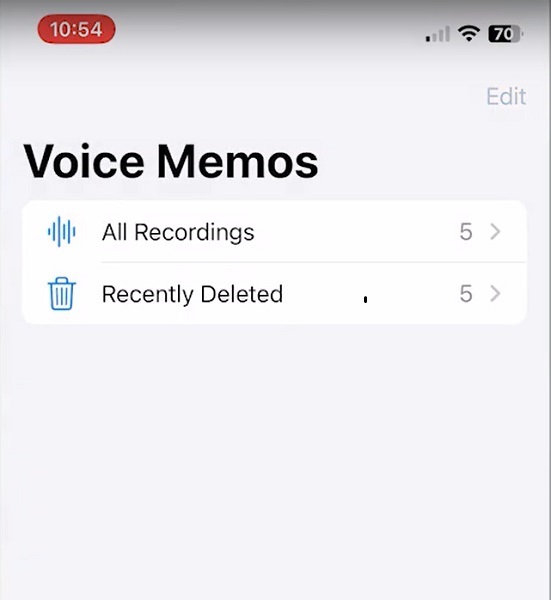
Schritt 2 Zylinderkopfschrauben Kürzlich gelöscht um die Aufnahmen zu markieren, die Sie wiederherstellen möchten.
Schritt 3 Klicken Sie auf die Bearbeiten Schaltfläche. Markieren Sie eine oder mehrere Aufnahmen, die Sie wiederherstellen möchten. Es gibt eine Alle wiederherstellen Option, auf die Sie tippen können, wenn Sie alle kürzlich gelöschten Sprachmemos wiederherstellen möchten. Sobald Sie eine ausgewählt haben, tippen Sie auf die Entspannung Option unten links.
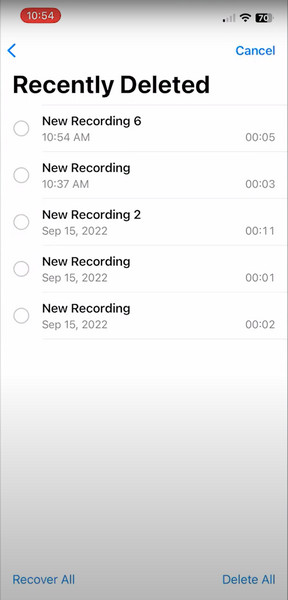
Teil 2. So stellen Sie vor über 30 Tagen gelöschte Sprachmemos wieder her
1. So stellen Sie gelöschte Sprachmemos auf dem iPhone ohne Backup wieder her
Wenn Sie Ihre Sprachmemos-App nicht zuvor mit iCloud oder iTunes gesichert haben, können Sie ein professionelles iPhone-Datenwiederherstellungstool verwenden – Apeaksoft iPhone Datenwiederherstellung. Mit dieser multifunktionalen Software können Sie gelöschte Sprachmemos von iOS-Geräten ohne Backup wiederherstellen.

4,000,000+ Downloads
1. Stellen Sie gelöschte Sprachmemos auch ohne Backup direkt von Ihrem iPhone wieder her.
2. Unterstützt mehr als 20 iOS-Datentypen, darunter Sprachmemos, Fotos, Musik, Safari-Lesezeichen usw.
3. Ermöglichen Sie Benutzern eine Vorschau gelöschter Daten, bevor Sie mit der Wiederherstellung beginnen.
4. Kompatibel mit der neuesten iPhone 16-Serie mit iOS 26.
Schritt 1 Verwenden Sie den obigen Download-Button, um dieses Sprachmemos-Wiederherstellungstool auf Ihren Computer herunterzuladen. Starten Sie es und klicken Sie auf iPhone Datenrettung auf der Hauptschnittstelle.

Schritt 2 Standardmäßig wählen Sie die Wiederherstellen von iOS-Gerät oben in der linken Symbolleiste. Hier können Sie Ihr iPhone über ein USB-Kabel an Ihren Computer anschließen. Tippen Sie bitte auf Vertrauen können auf Ihrem iPhone-Bildschirm, wenn es erscheint. Wenn Ihr iPhone nicht erfolgreich erkannt wird, können Sie auf das Fragezeichen klicken, um nach möglichen Lösungen zu suchen.
Schritt 3 Klicken Sie auf die Scan starten Klicken Sie nach der erfolgreichen Erkennung auf die Schaltfläche. Anschließend beginnt das Programm mit dem Scannen aller Daten auf Ihrem iPhone.
Schritt 4 In der linken Seitenleiste können Sie auf das Sprachnotizen Option zur Vorschau aller gelöschten Sprachmemos. Sobald Sie alle gelöschten Sprachmemos ausgewählt haben, die Sie wiederherstellen möchten, klicken Sie auf Entspannung Klicken Sie in der rechten Ecke auf die Schaltfläche und wählen Sie einen Ausgabeordner zum Speichern aus.

2. So stellen Sie gelöschte Sprachmemos mit einem iCloud-Backup wieder her
Wenn Sie Sprachnotizen sichern Wenn Sie iCloud vorher verwendet haben, können Sie versuchen, Ihr iPhone zu löschen und es aus dem iCloud-Backup wiederherzustellen.
Schritt 1 Gehe zu Einstellungen > Allgemein, und scrollen Sie nach unten zu iPhone übertragen oder zurücksetzen. Tippen Sie darauf und wählen Sie Löschen aller Inhalte und Einstellungen. Geben Sie Ihren Bildschirmpasscode oder Ihr Apple-ID-Passwort ein, um den Schritten auf dem Bildschirm zu folgen.

Schritt 2 Richten Sie Ihr iPhone ein und tippen Sie auf Von iCloud Backup Option, wenn Sie die erreichen Übertragen Sie Ihre Apps und Daten Schnittstelle. Anschließend müssen Sie Ihre Apple-ID und das zugehörige Passwort eingeben, um sich bei iCloud anzumelden.
Schritt 3 Überprüfen Sie das Datum und die Größe der aufgelisteten iCloud-Backups und wählen Sie das Backup aus, das Ihre gelöschten Sprachmemos enthält. Folgen Sie dann den Anweisungen auf Ihrem Bildschirm und warten Sie, bis der Einrichtungsvorgang abgeschlossen ist.

Teil 3. Häufig gestellte Fragen zur Wiederherstellung von Sprachmemos auf dem iPhone
Wie bearbeite ich eine Sprachnotiz auf einem iPhone?
Gehen Sie zur App „Sprachmemos“ und tippen Sie auf eine Aufnahme, die Sie bearbeiten möchten. Tippen Sie auf die Schaltfläche mit den drei Punkten in der oberen rechten Ecke > Aufnahme bearbeiten. Dann können Sie mit der Bearbeitung Ihrer Aufnahme beginnen.
Wie lösche ich eine Sprachnotiz auf meinem iPhone?
Wenn du lernen willst So löschen Sie Sprachnotizen Um Speicherplatz auf Ihrem iPhone zu sparen, können Sie die Aufnahmen manuell einzeln löschen oder auf Dateibereinigungsprogramme von Drittanbietern zurückgreifen.
Kann ich den Löschungszeitraum meiner gelöschten Sprachmemos anpassen?
Ja, Sie können diese Einstellung anpassen. Gehen Sie zu Einstellungen, navigieren Sie zu Sprachnotizen app und tippen Sie darauf, um die Gelöschte löschen Option. Sie haben die Wahl zwischen fünf Optionen. Wählen Sie eine entsprechend Ihren Wünschen aus.
Fazit
Ehrlich gesagt ist die App „Voice Memos“ ein benutzerfreundliches und kostenloses Tool zur Audioaufnahme für Apple-Benutzer. Mit dieser ausführlichen Anleitung können Sie drei verschiedene Methoden zur Wiederherstellung erlernen kürzlich gelöschte Sprachmemos oder gelöschte Sprachmemos mit/ohne Backup wiederherstellen.




